Photoshop给城市风光照片添加唯美星空
文章来源于 摄影社区,感谢作者 藻青菌 给我们带来经精彩的文章!一、前期拍摄
这张片子拍摄的时间是8月31日晚上的7点半,从照片上大家也能看得出来了,这一张依然是蓝色时刻所拍下的,突然发现自己好像很多喜欢的照片都是在这个时间拍摄,果然是出片最佳时刻,这也应该是为什么能让很多喜欢摄影的人,扛着机器一直等待到天黑的原因吧。
太阳金黄的余晖在水平线上若隐若现,与湛蓝色的天空完美相接,冷暖对比给人一种壮丽奇幻的美妙,蓝色时刻的魅力在这里展现的酣畅淋漓。这样的色调,这样的色彩,不正是我和每一个人摄影人一直追求的吗?
拍摄的时候使用了18MM的超广角,展现更加壮阔的水面和天空,增加画面冲击力。那句话怎么说来着?要么广要么长,有的时候简单的场景,用上超广角,会让你看到不一样的感觉。
构图上我将画面的主体电视塔使用三分法放在了右上角,而水平线大概在片子的三部三分之一处,这样将没有云彩增加层次的天空切掉,也能让水面的倒影完全显露出来。只要有三脚架,拍摄不用担心快门速度不够的时候,我都会把iso设定为最低的100,以保证最好的画质和最低的噪点。
在这里我还要向大家说一声抱歉,前两次在同一个地方写错了一点,前两张片子我都将光圈设定在了F22,其实最小光圈并不是镜头成像质量最好的地方,一般来说镜头最好的成像质量应该在F8-F16之间,而我设置最小光圈应该是得到更慢的快门速度(其实应该用减光镜压光,而不是用最小快门,不过本人实在囊中羞涩,没有质量好的减光镜,又不愿意使用较差的减光镜降低画面锐度,只好用最小快门,聊胜于无)。
不过这一张片子我的设定还是没有问题的,F13的光圈带来前景与后景都清晰锐利,长达20s的慢门让我得到了平整的水面,反射出的倒影也那样美丽绝伦,整体片子给人一种安静舒缓的感觉,仿佛在喧闹的城市之中得到了片刻的宁静,这也正是我希望表达出的。
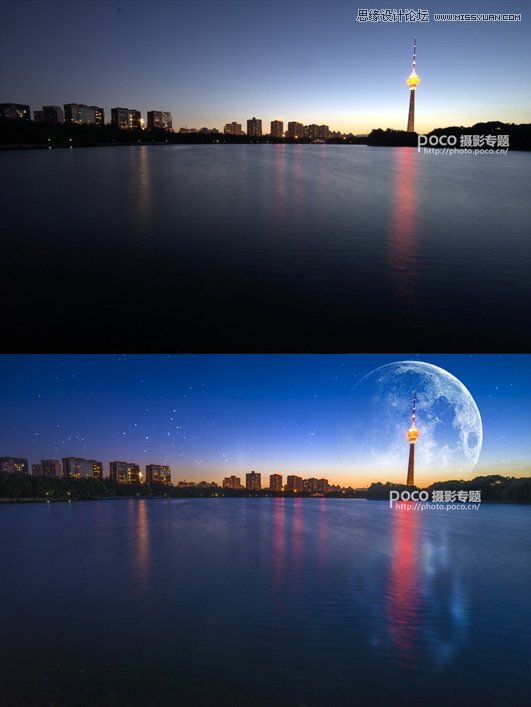
提醒:使用RAW拍摄
RAW的原意就是“未经加工”。可以理解为:RAW图像就是CMOS或者CCD图像感应器将捕捉到的光源信号转化为数字信号的原始数据。RAW文件是一种记录了数码相机传感器的原始信息,同时记录了由相机拍摄所产生的一些原数据(Metadata,如ISO的设置、快门速度、光圈值、白平衡等)的文件。RAW是未经处理、也未经压缩的格式,可以把RAW概念化为“原始图像编码数据”或更形象的称为“数字底片”。
还是那句话,除非是特殊要求,否则一定要使用RAW格式去拍摄
二、后期调整
1、后期上使用PS对于raw处理的软件:【Camera Raw】,按照我的习惯,首先调整了【自然饱和度:+68】,提升之后颜色更加舒适,太阳的余晖也更加明显,冷暖对比强烈。
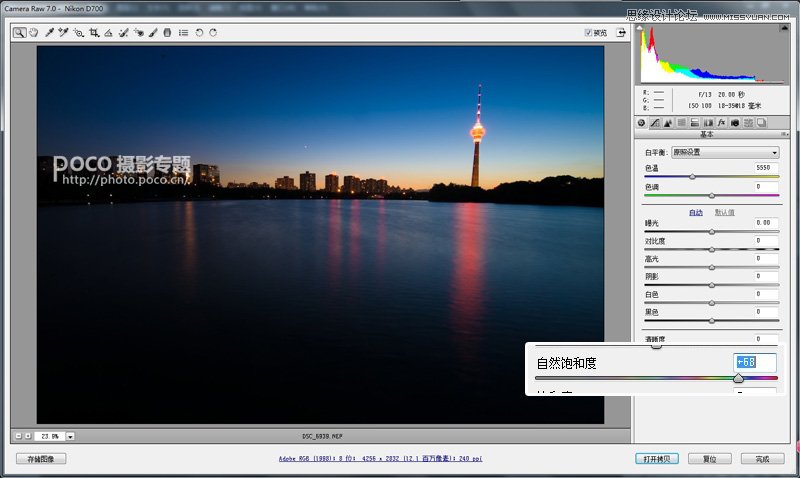
2、而后我调整了【对比度+13】,更加增强这种对比。增强对比度其实是一个非常好的增加照片视觉效果的方法,不过调整上需要掌握一个尺度,越高的对比度或许让照片的冲击力更强,但是也不可避免的带来细节上的损失,具体的数值还需要根据你希望的感觉来调整。
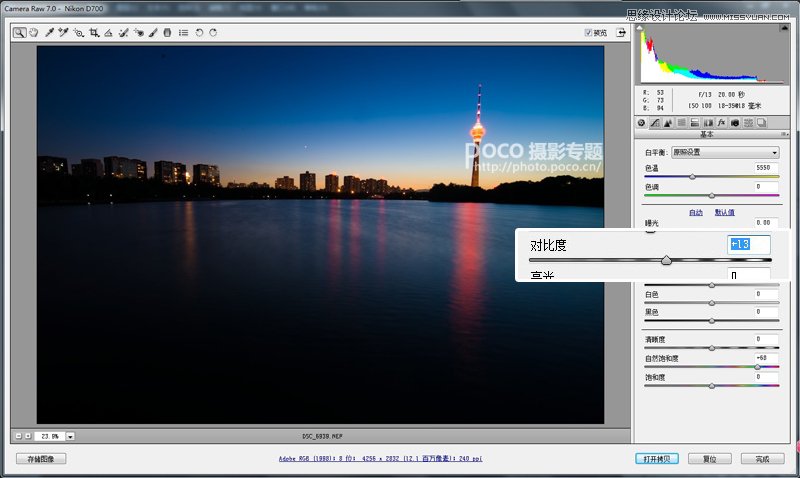
3、而后我调整了【阴影+100】,可以看到原本黑暗的水面,立刻找回到颜色和细节,让整个画面曝光准确了,同时也带来了轻微的HDR效果,增强了画面的趣味性。
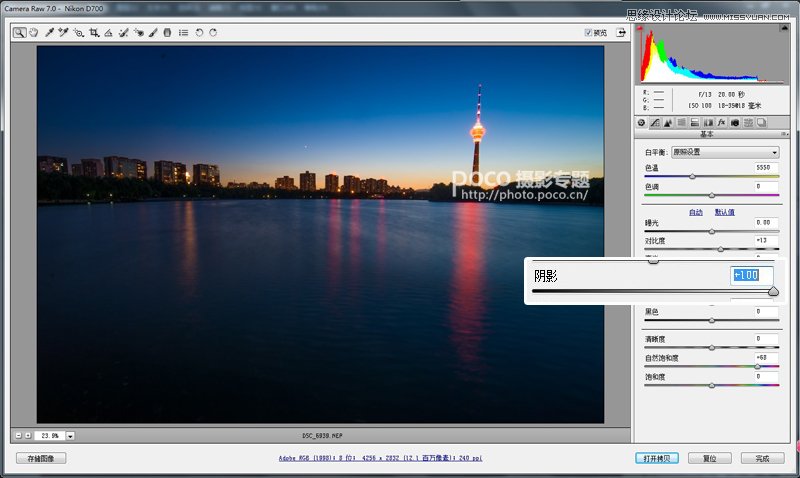
4、经过上面的调整之后,发现天空以及电视塔已经有一些轻微的曝光过度,于是调整【高光-51】,单独的降低了高光区域的曝光,找回了缺失的细节。
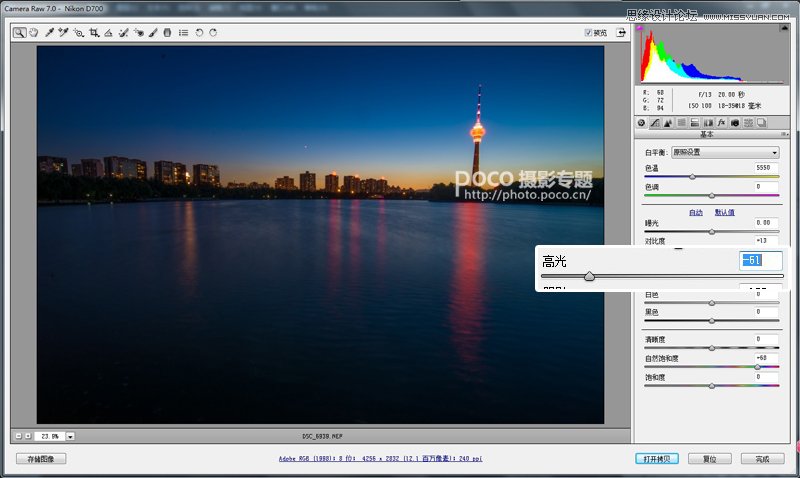
 情非得已
情非得已
-
 Photoshop制作唯美可爱的女生头像照片2020-03-17
Photoshop制作唯美可爱的女生头像照片2020-03-17
-
 Photoshop快速给人物添加火焰燃烧效果2020-03-12
Photoshop快速给人物添加火焰燃烧效果2020-03-12
-
 Photoshop调出人物写真甜美通透艺术效果2020-03-06
Photoshop调出人物写真甜美通透艺术效果2020-03-06
-
 Photoshop保留质感修出古铜色人像皮肤2020-03-06
Photoshop保留质感修出古铜色人像皮肤2020-03-06
-
 Photoshop制作模特人像柔润的头发效果2020-03-04
Photoshop制作模特人像柔润的头发效果2020-03-04
-
 古风效果:用PS调出外景人像中国风意境效果2019-11-08
古风效果:用PS调出外景人像中国风意境效果2019-11-08
-
 插画效果:用PS把风景照片转插画效果2019-10-21
插画效果:用PS把风景照片转插画效果2019-10-21
-
 胶片效果:用PS调出人像复古胶片效果2019-08-02
胶片效果:用PS调出人像复古胶片效果2019-08-02
-
 素描效果:用PS制作人像彩色铅笔画效果2019-07-12
素描效果:用PS制作人像彩色铅笔画效果2019-07-12
-
 后期精修:用PS给人物皮肤均匀的磨皮2019-05-10
后期精修:用PS给人物皮肤均匀的磨皮2019-05-10
-
 Photoshop利用素材制作炫丽的科技背景2021-03-11
Photoshop利用素材制作炫丽的科技背景2021-03-11
-
 Photoshop使用中性灰磨皮法给人像精修2021-02-23
Photoshop使用中性灰磨皮法给人像精修2021-02-23
-
 Photoshop制作水彩风格的风景图2021-03-10
Photoshop制作水彩风格的风景图2021-03-10
-
 Photoshop制作创意的文字排版人像效果2021-03-09
Photoshop制作创意的文字排版人像效果2021-03-09
-
 Photoshop制作逼真的投影效果2021-03-11
Photoshop制作逼真的投影效果2021-03-11
-
 Photoshop制作故障干扰艺术效果2021-03-09
Photoshop制作故障干扰艺术效果2021-03-09
-
 Photoshop制作被切割的易拉罐效果图2021-03-10
Photoshop制作被切割的易拉罐效果图2021-03-10
-
 Photoshop制作人物支离破碎的打散效果2021-03-10
Photoshop制作人物支离破碎的打散效果2021-03-10
-
 Photosho合成创意的星轨效果图
相关文章9382020-03-19
Photosho合成创意的星轨效果图
相关文章9382020-03-19
-
 Photoshop制作唯美可爱的女生头像照片
相关文章8162020-03-17
Photoshop制作唯美可爱的女生头像照片
相关文章8162020-03-17
-
 Photoshop快速给人物添加火焰燃烧效果
相关文章8632020-03-12
Photoshop快速给人物添加火焰燃烧效果
相关文章8632020-03-12
-
 骷髅头像:PS制作人像X光影像效果
相关文章8862020-03-11
骷髅头像:PS制作人像X光影像效果
相关文章8862020-03-11
-
 Photoshop给金属板上添加上逼真的生锈效果
相关文章5672020-03-03
Photoshop给金属板上添加上逼真的生锈效果
相关文章5672020-03-03
-
 古风效果:用PS调出外景人像中国风意境效果
相关文章27742019-11-08
古风效果:用PS调出外景人像中国风意境效果
相关文章27742019-11-08
-
 逆光效果:用PS给外景人像添加逆光效果
相关文章9302019-11-05
逆光效果:用PS给外景人像添加逆光效果
相关文章9302019-11-05
-
 蓝色效果:用PS调出古风人像唯美仙境效果
相关文章7782019-08-12
蓝色效果:用PS调出古风人像唯美仙境效果
相关文章7782019-08-12
